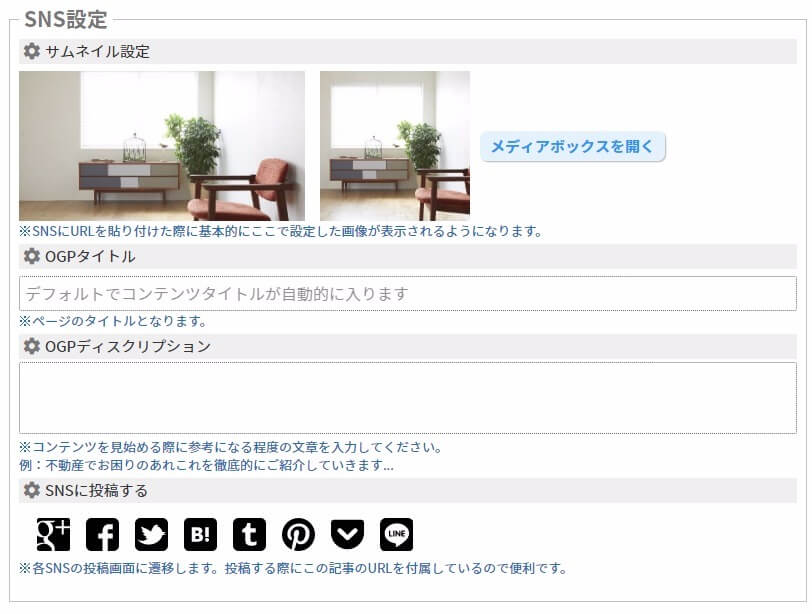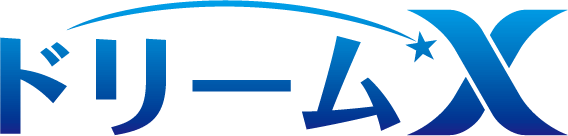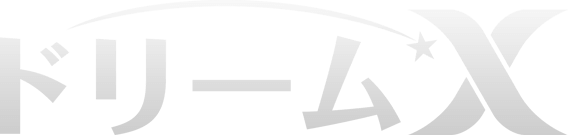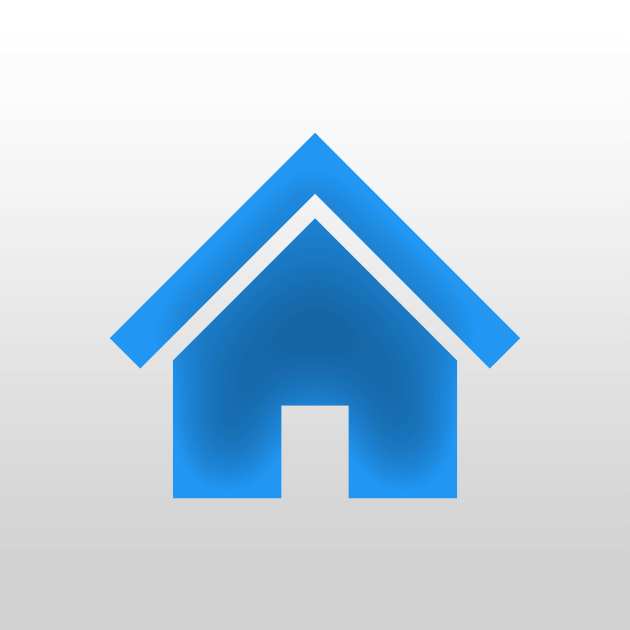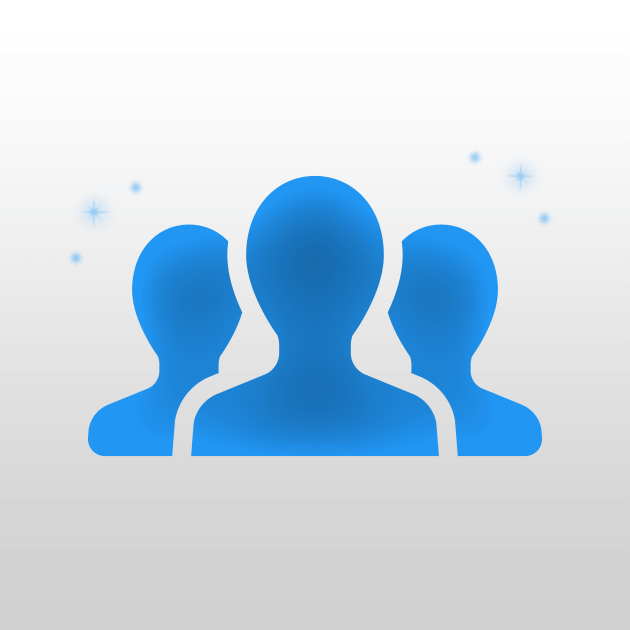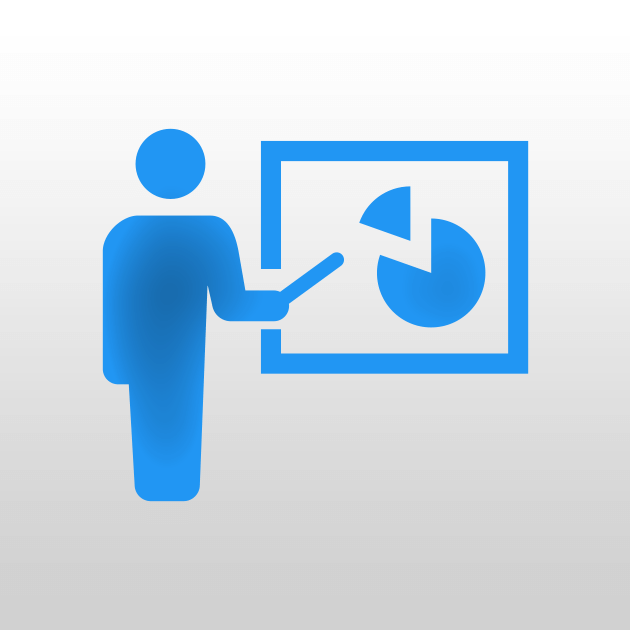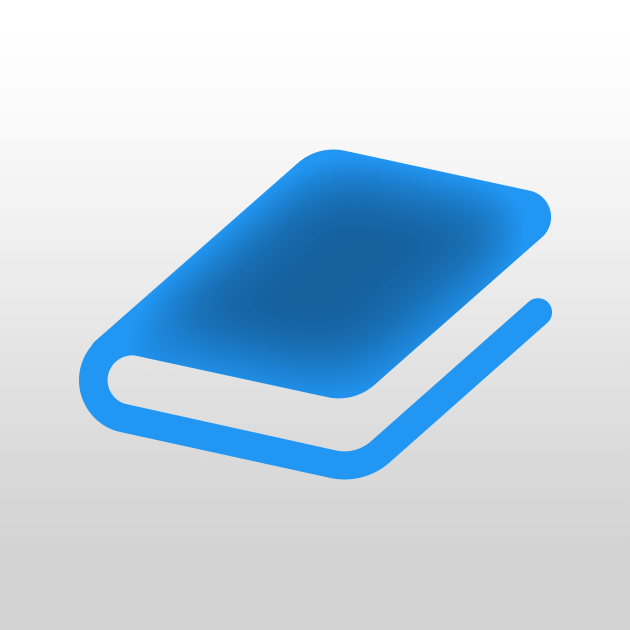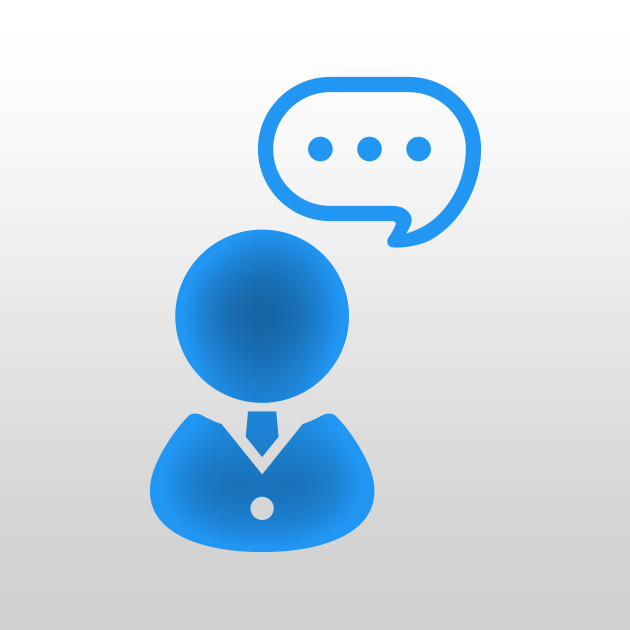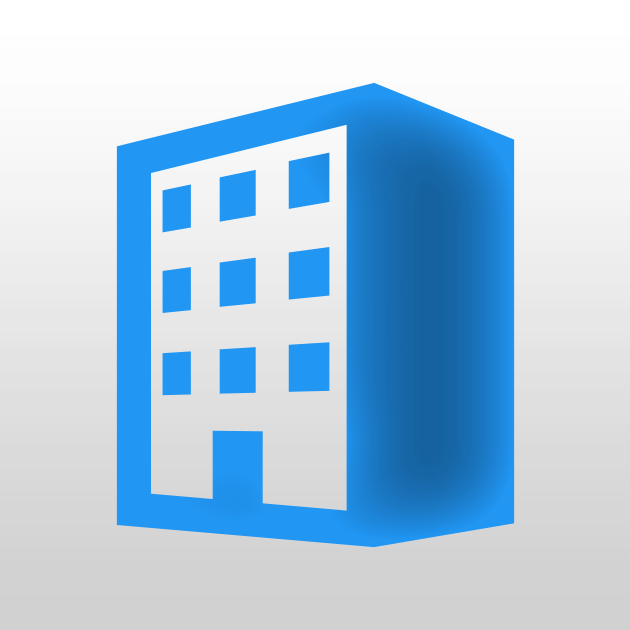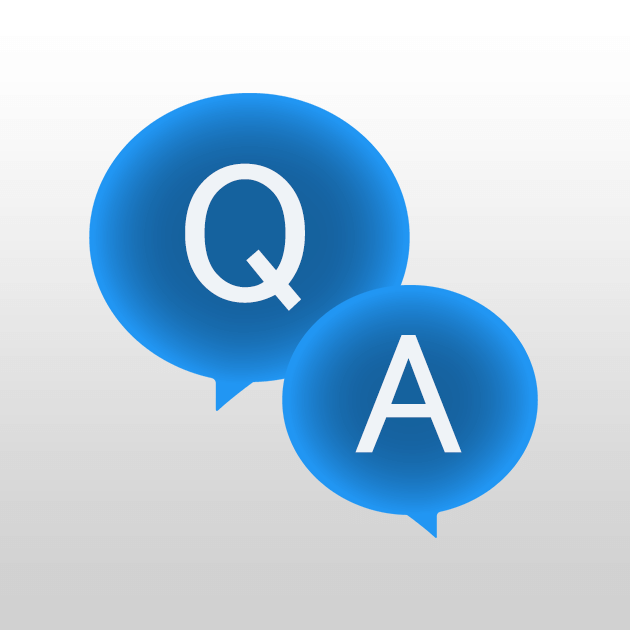左メニューの「コンテンツ」をクリックします。
コンテンツ一覧が表示されるので、ブログカテゴリの「追加・編集」をクリックします。
コンテンツ作成編
ブログの書き方【通常エディター】
1. ブログを作成する
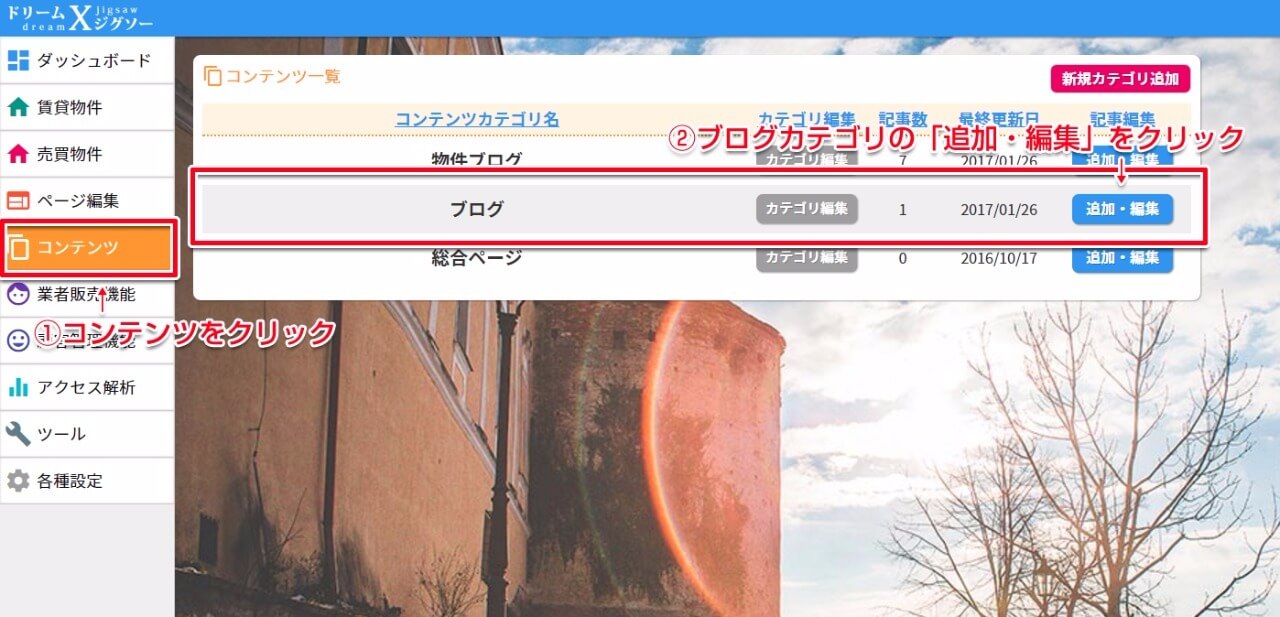
ブログの一覧が表示されます。
新しいブログを書く場合は、「新規追加」をクリックすると新しいブログ「新規コンテンツ」が作成されます。
「新規コンテンツ」が選択されている状態(青くなっている状態)で記事の編集を行うことができます。
すぐ右が編集エリアになっているので、ここでブログのタイトルや本文を書いていきます。
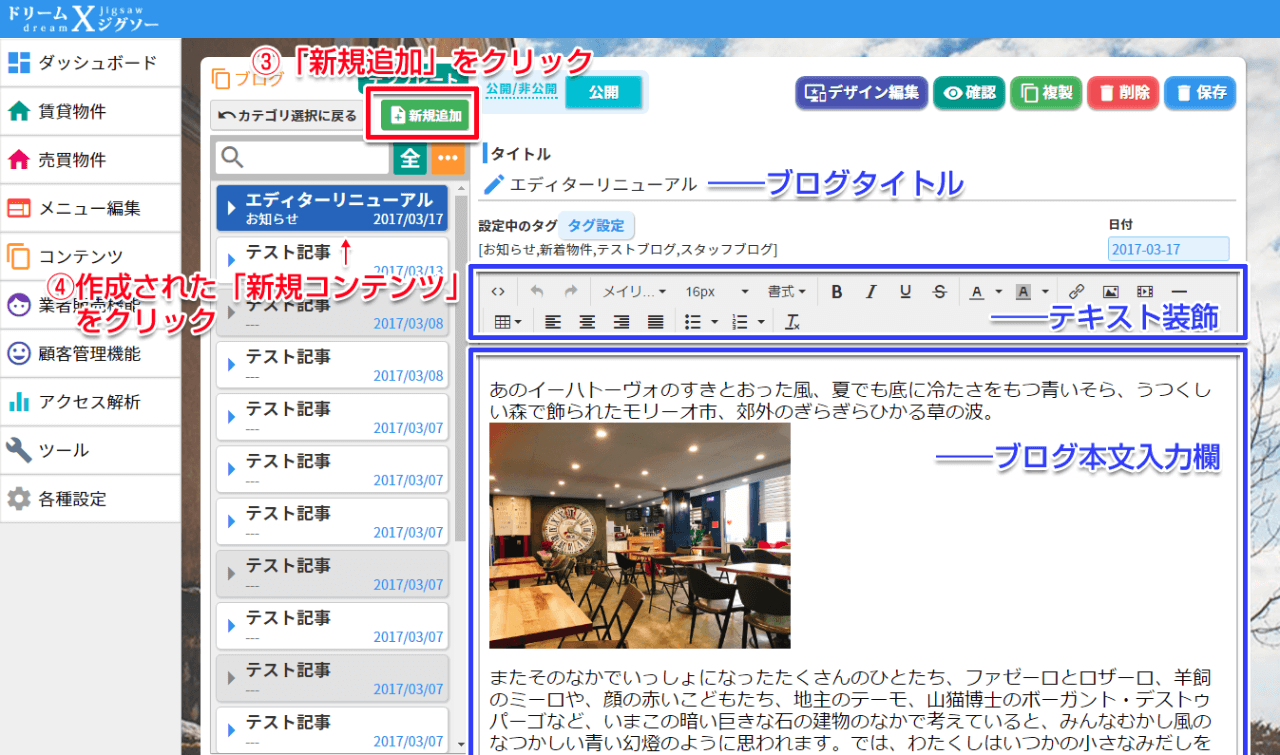
本文中で、部分的に文字の色を変えたり太字にしたかったりする場合は、装飾したい文字列を選択した後に、本文入力欄の上にある装飾ボタンを押します。
2. ブログの設定
ブログを作成した段階では、そのブログは非公開になっています。記事を書いたら左上の公開/非公開切り替えボタンを押して、記事を公開します。
実際にホームページ上でどのように表示されているか確認するためには、右上の「確認」ボタンを押します。新しいタブでブログページが表示されます。
ブログには画像を埋め込むこともできます。メディア選択ボタンか、本文入力欄上部の画像ボタンから画像を投稿できます。
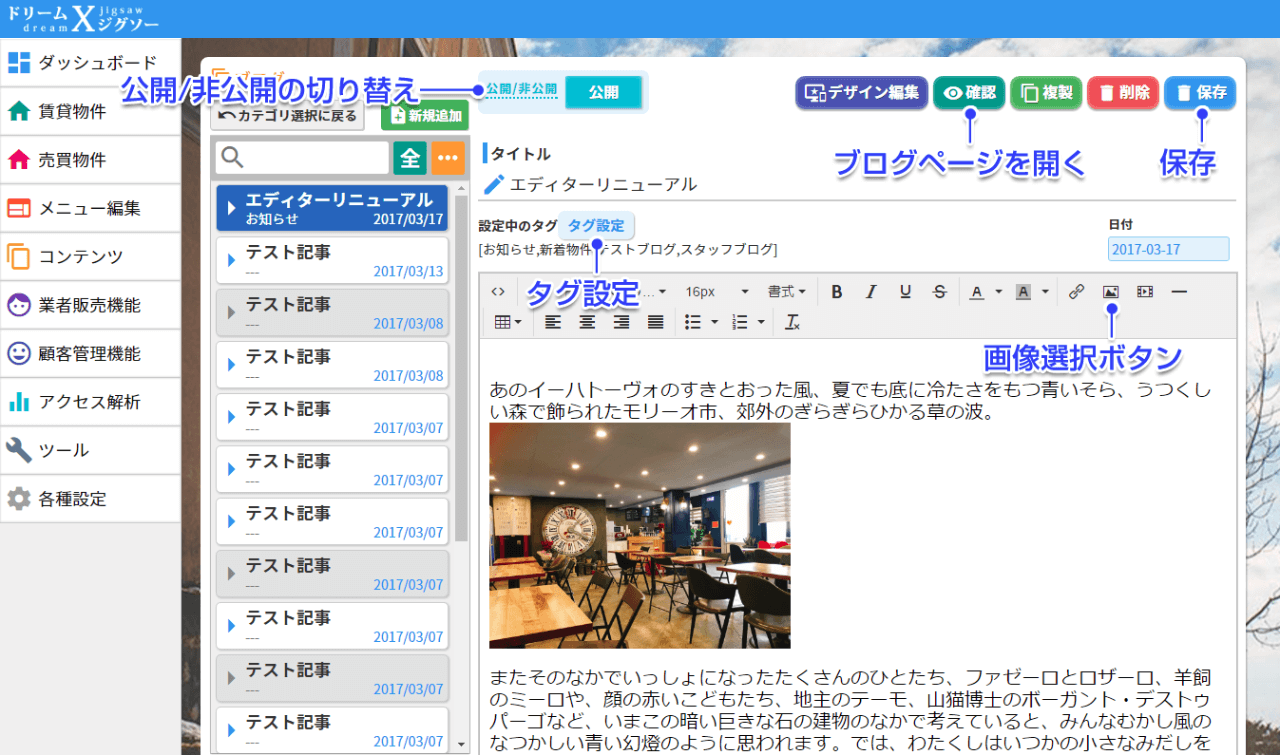
3. タグ設定
ブログにはタグを設定することができます。
カテゴリのようなもので、タグは自分で作成することができるので、ブログの内容に合わせて適したタグを設定します。
タグにカーソルを合わせると、タグ名変更のボタンと削除のボタンが表示されます。
タグを削除した場合は、そのタグが設定されている全てのブログからそのタグが削除されます。
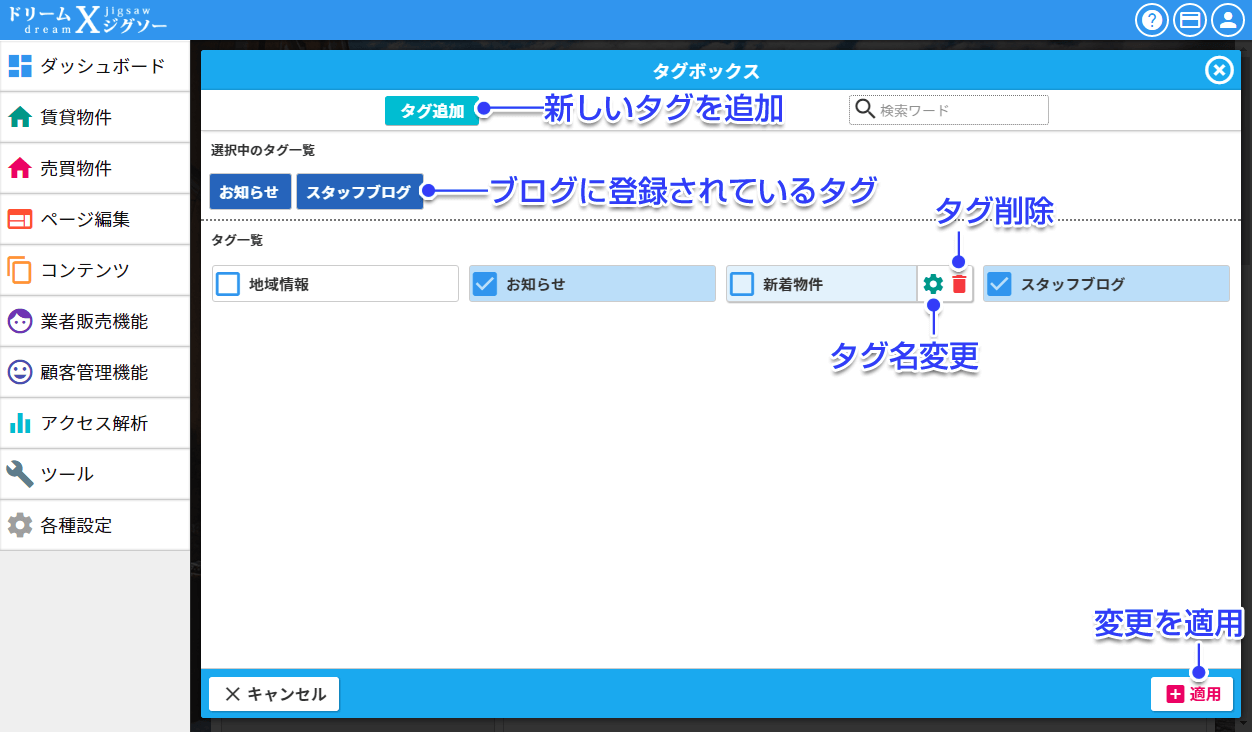
4. SNSに共有する
本文入力欄の下に移動すると、書いたブログをFacebookやTwitterなどのSNSに共有する際の設定項目があります。
【サムネイル設定】
共有先のSNSで表示される画像を指定することができます。「メディアボックスを開く」から画像を選択します。
【OGPタイトル】【OGPディスクリプション】
共有先のSNSで表示されるタイトルと文章になります。
【SNSに投稿する】
ボタンを押すことで、それぞれのSNSにブログを共有することができます。